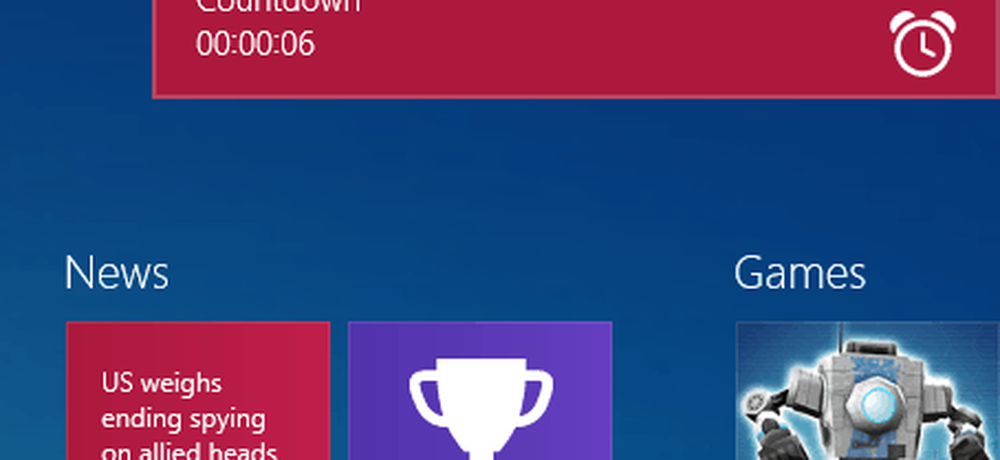QuickPic er et jevnere, mer allsidig galleri for Android

La oss være ærlige med hverandre: vi alle elsker Android, men de fleste av oss elsker hva vi kan gjøre ut av det, ikke hvordan det kommer ut av boksen. Ta for eksempel standard Gallery-visningsprogrammet som sendes på lager Android-enheter. Det er - for mangel på et bedre ord - middelmådig. Grensesnittet er fint, du kan vise og slette bilder med det, men vel ... det er det.
Jeg ville nok ikke ha funnet en feil i det hvis jeg ikke hadde gleden av å bruke HTCs Sense Gallery i et par måneder. Forskjellen var som natt og dag: det var raskere for en ting, og det tillot meg å skjule mapper som jeg ikke ville se mens du surfer på bilder. Da jeg kom tilbake til lagergalleriet, ble jeg grundig skuffet og begynte å lete etter et bedre alternativ. Til slutt fant jeg QuickPic.
Interface
QuickPic bruker et veldig enkelt og iPhone-lignende grensesnitt, uten klokker eller fløyter. Det kan vise fotomappene som grid-ikoner eller som en liste (slik at det er enkelt å bytte ved hjelp av ikonet øverst til venstre). Ikonet øverst til høyre åpner kameraet. Velg en mappe, og du blir tatt til fotobrowseren, med et rutenett på bildene dine og muligheten til å gå tilbake eller bytte til flervalgsmodus.

Folder- og bildebrowser
Ved å klikke på et bilde åpnes det, og du kan bruke multitouch-bevegelser eller dobbeltklikk for å zoome, og sveip til venstre eller høyre for å bla gjennom bilder. En enkelt trykk åpner verktøylinjen øverst og nederst, med muligheter for å gå tilbake, endre navn, dele, slette, starte en lysbildefremvisning og zoome. Du kan også trykke på Meny for noen flere alternativer: Se bildens detaljer, roter den, beskjær den, sett den som et kontaktikon eller bakgrunnsbilde, eller vis dets geografiske plassering på et kart.
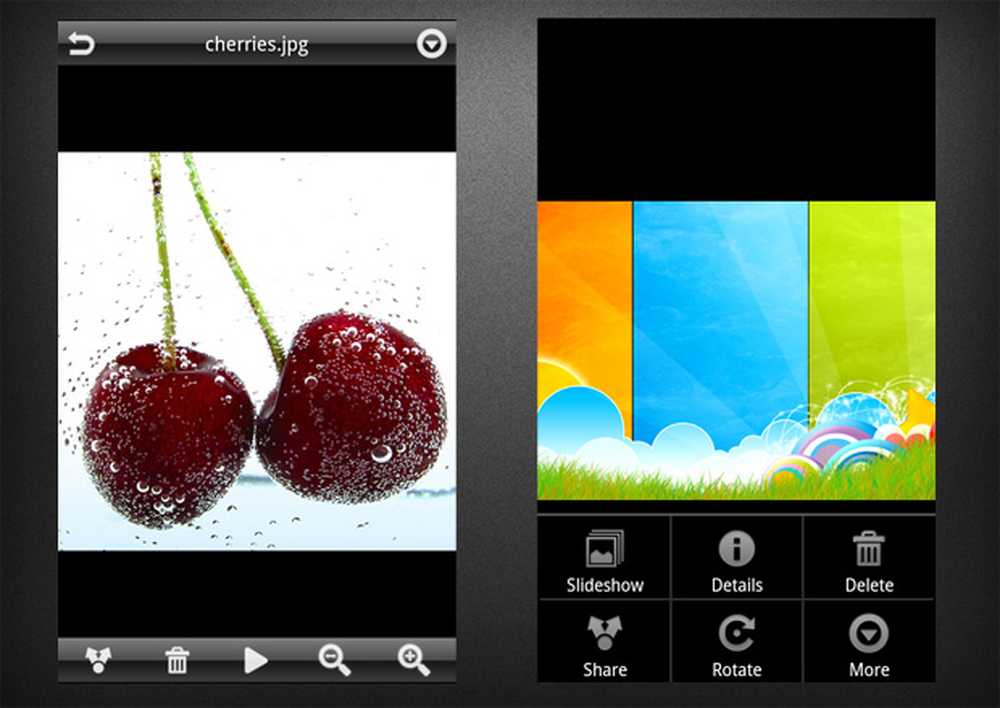
Bildealternativer og redigering
Gode egenskaper
Inkludert og unntatt mapper
Enten det er et sett med private bilder du ikke vil dele med noen du gir telefonen din til, eller et program som lastet ut alle ikonene og bildet sett i galleriet ditt, er det ofte mapper på SD-kortet ditt som inneholder bildefiler, men at du ærlig ikke vil forvirre din erfaring med når du surfer på det siste fantastiske solnedgangsbildet du tok, eller den søte snapen til babydatteren din med spaghetti som drikker fra munnen hennes. QuickPic lar deg ekskludere disse mappene fra bildebrowseren: Bare klikk og hold den du ikke vil se igjen, og velg Ekskluder. Du kan alltid gå inn i Innstillingene for å fjerne en mappe fra listen Utelat.
En annen måte å jobbe med QuickPic på, er å bruke Inkluderte mapper. I stedet for å skanne hele SD-kortet, kan du spesifisere hvor bildene dine er, slik at QuickPic bare skanner disse mappene, slik at det ikke er nødvendig å ekskludere andre mapper separat.
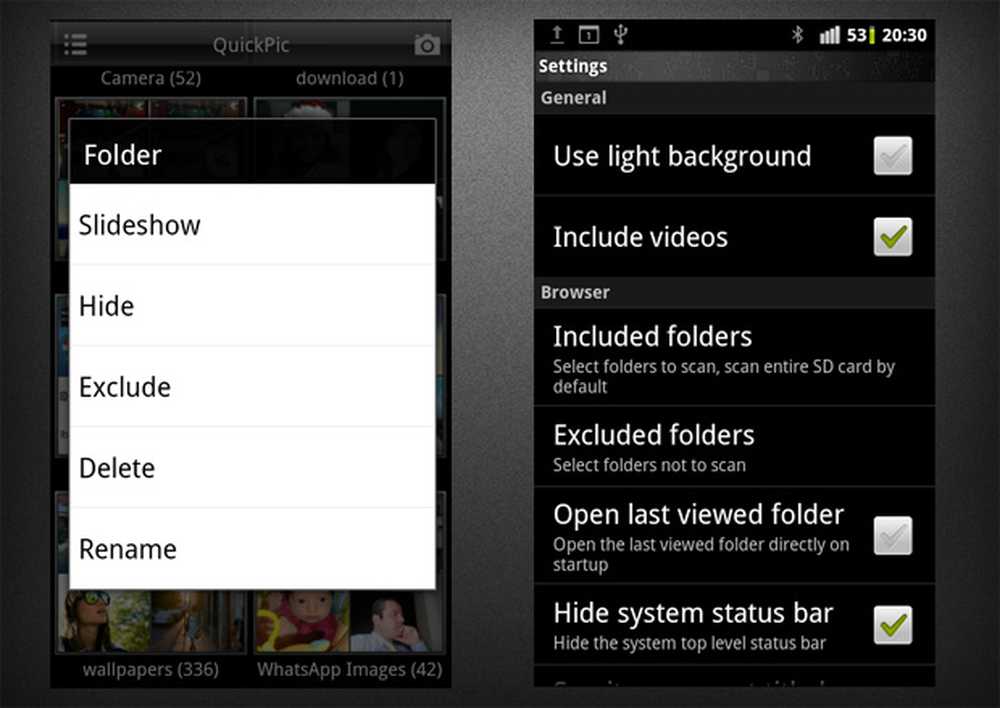
Inkluderings- og ekskluderingsmapper
Administrere Skjulte mapper
I motsetning til Utelukkelsesmapper er Skjulte mapper de som starter med en prikk (.) I deres navn. De fleste applikasjonsutviklere bruker dette for å unngå å vise programikonene og bildedataene i galleriet ditt, men hvis du vil få tilgang til dem, eller hvis du er den som gjemte noen bilder, kan du bytte det med en knappeklikk så vel som å sette en passord for å gi mer sikkerhet.
Enkle redigeringsalternativer
Som nevnt ovenfor kan du beskjære og rotere bilder i QuickPic. Selv om det kan være en liten funksjon, og det er mange bildeditorer som gjør mye mer, er beskjæring og rotering grunnleggende oppgaver du kanskje trenger ofte, og å ha dem hendige uten at du trenger å åpne et eget program, er ganske fint.
Hastighet
QuickPic er rask - vel, momentant er mer nøyaktig å beskrive sin hastighet. Det er ingen venter på at bildene skal vises, eller forfriskende, eller gjenoppbygge miniatyrbilder som i standardgalleriet. Hvis et bilde er på SD-kortet, vises det umiddelbart i QuickPic.
Mye mer
QuickPic oppdateres ganske ofte, og legger til noen kule funksjoner hver gang, for eksempel muligheten til å bruke et hvitt tema i stedet for den svarte, gjemmer statuslinjen for fullskjermseffekt og åpner programmet på den sist viste mappen i stedet for de viktigste nettleser. Et pent alternativ er den "automatiske skjermretningen" som, basert på bildeforholdet, vil vise den i portrett eller landskap, noe som gjør det til en morderfunksjon for de som ikke har akselerometer, eller de som har deaktivert automatisk skjermretning (som meg ), men måtte alltid aktivere den når du surfer på bilder for å se landskapsskudd mer effektivt.
Det er også verdt å merke seg at, i motsetning til mange andre programmer, fungerer hele QuickPic-grensesnittet i landskapet hvis du har automatisk rotasjon aktivert, eller hvis du bruker en enhet med et uttrekk QWERTY.
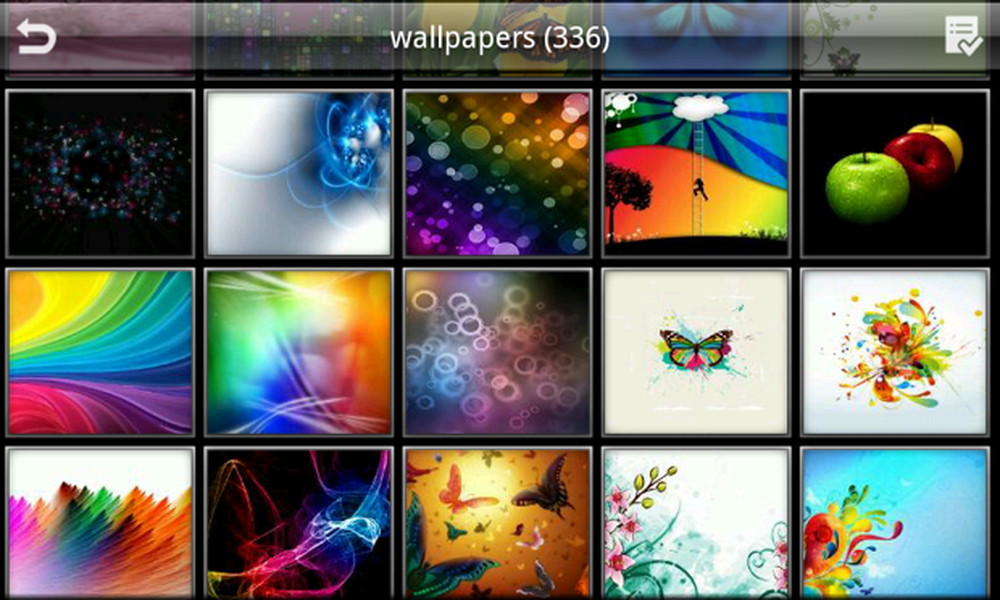
QuickPic I Landskap
Negativt aspekt
Den eneste ulempen til QuickPic som jeg kan finne er at det er et veldig tørt program. Grensesnittet er enkelt, men kjedelig. Bruke det er litt av en skuffelse i forhold til den fancy grafikken som er implementert i andre aspekter av Android, og den sammenligner ikke med den raffinerte effekten av HTC Sense Gallery. Men det er effektivt, og hvis hastighetsklubber skjønner for deg, blir denne ulempen dens største fordel.
Konklusjon
Hvis du er på en telefon som ikke kommer med et pimped Galleri-program, eller hvis du kjører en tilpasset ROM som tilbyr en lager Android-opplevelse, er QuickPic sannsynligvis din beste innsats for et mer utvalgt Galleri som også er ganske effektivt. Jeg har personlig sett det opp som min standard Gallery viewer siden jeg først fikk CyanogenMod 7 på min HTC Desire Z, og jeg har ikke trengte eller ønsket å åpne det vanlige Galleriet siden da. QuickPic er tilgjengelig gratis i Android Market for enheter som kjører Android 2.0 og høyere.